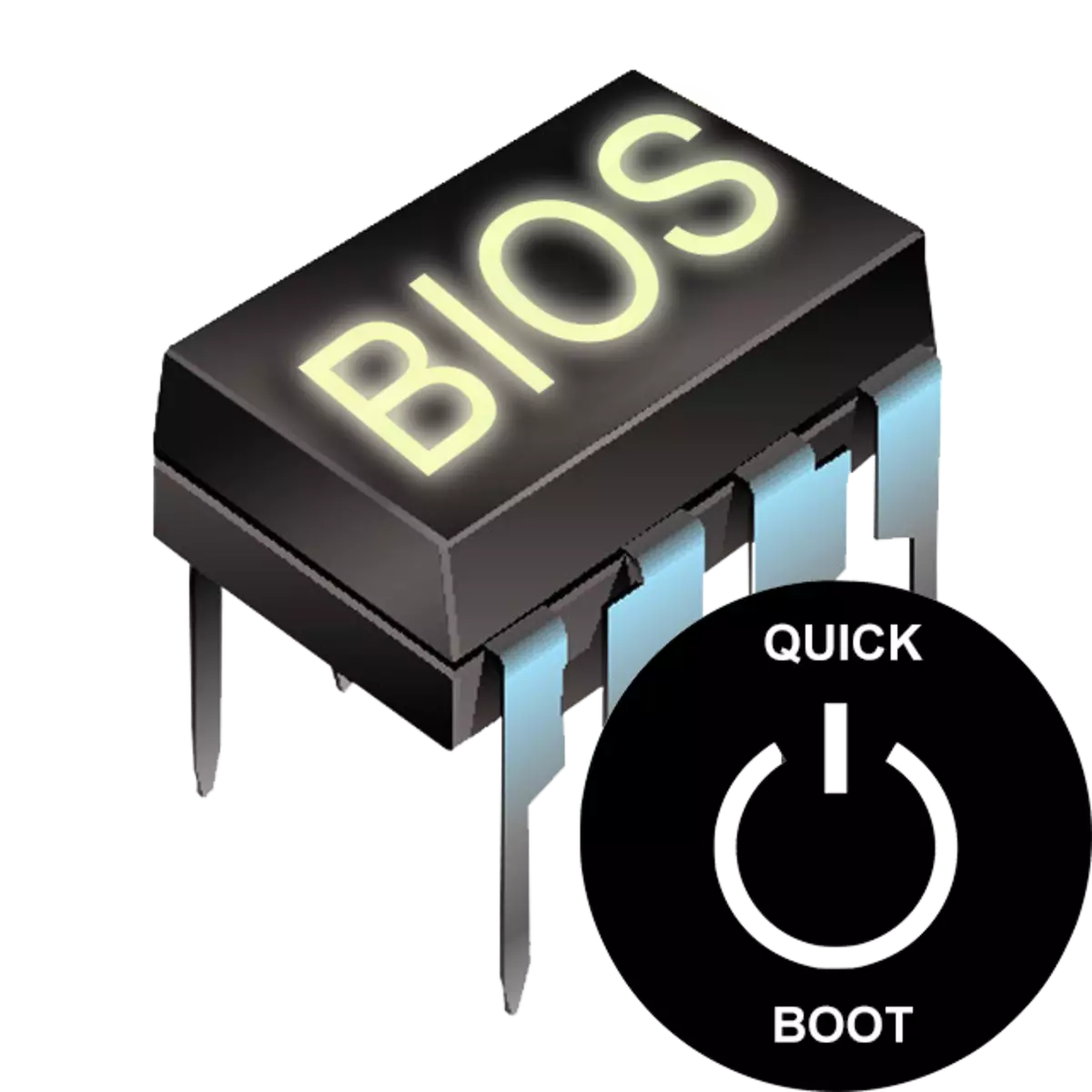
ఆ లేదా ఇతర సెట్టింగుల కోసం BIOS ఎంటర్ అనేక మంది వినియోగదారులు, త్వరిత బూట్ లేదా ఫాస్ట్ బూట్ వంటి ఒక అమరికను చూడవచ్చు. అప్రమేయంగా, అది ఆపివేయబడింది (డిసేబుల్ విలువ). ఈ లోడింగ్ పారామితి ఏమిటి మరియు అది ఎలా ప్రభావితం చేస్తుంది?
BIOS లో "త్వరిత బూట్" / "ఫాస్ట్ బూట్"
ఈ పారామితి యొక్క శీర్షిక నుండి, అది కంప్యూటర్ లోడింగ్ త్వరణంతో సంబంధం కలిగి ఉంటుంది. కానీ PC ప్రారంభంలో తగ్గింపు ఏమి ఖర్చుతో?
త్వరిత బూట్ లేదా ఫాస్ట్ బూట్ పారామితి పోస్ట్ స్క్రీన్ను దాటడం ద్వారా మరింత త్వరగా డౌన్లోడ్ చేస్తుంది. పోస్ట్ (పవర్-ఆన్ స్వీయ-పరీక్ష) అనేది PC హార్డ్వేర్ యొక్క స్వీయ-పరీక్ష, ప్రారంభమైనప్పుడు ప్రారంభమైంది.
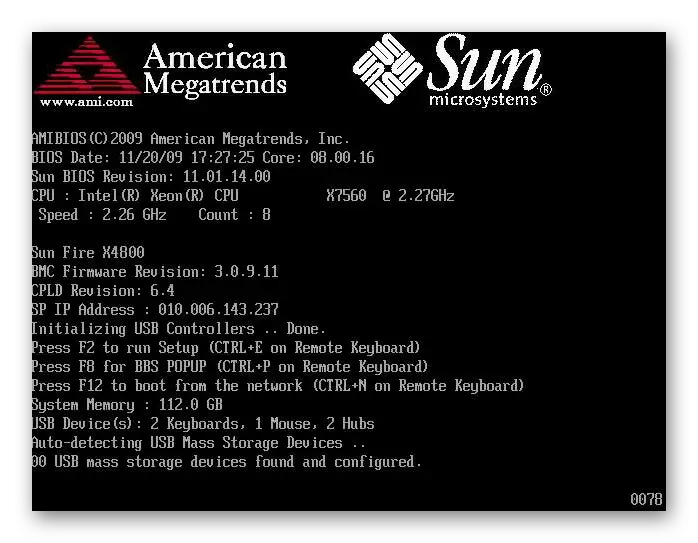
ఒకటి కంటే ఎక్కువ మరియు ఒక సగం డజన్ల కొద్దీ పరీక్షలు నిర్వహిస్తారు, మరియు ఏవైనా సమస్యల విషయంలో, సరైన నోటిఫికేషన్ తెరపై ప్రదర్శించబడుతుంది. పోస్ట్ డిస్కనెక్ట్ అయినప్పుడు, కొన్ని BIOS నిర్వహించిన పరీక్షల సంఖ్యను తగ్గిస్తుంది మరియు కొన్ని స్వీయ-పరీక్ష ద్వారా డిస్కనెక్ట్ చేయబడతాయి.
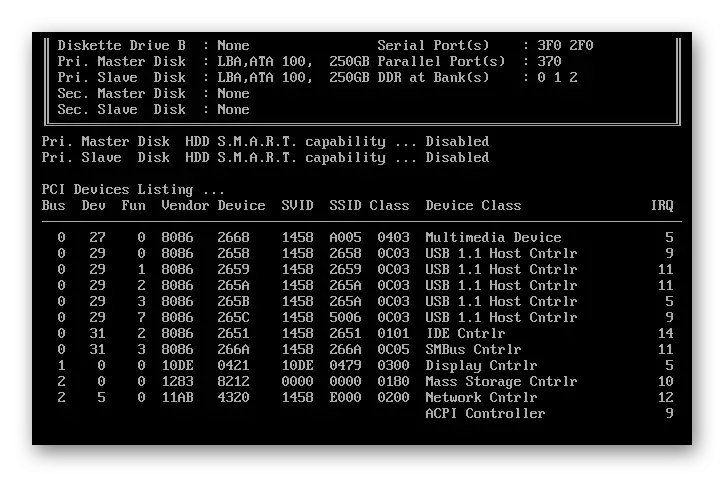
దయచేసి BIOS ఒక పరామితిని కలిగి ఉన్నాయని గమనించండి నిశ్శబ్ద బూట్ > PC ను లోడ్ చేసేటప్పుడు, అవుట్పుట్ అనవసరమైన సమాచారం, లోగో తయారీదారు వంటివి. పరికరం యొక్క వేగం వద్ద, అది ప్రభావితం కాదు. ఈ పారామితులను కంగారుపడకండి.
అది వేగంగా లోడ్ చేయటం విలువైనది
పోస్ట్ ఒక కంప్యూటర్ కోసం సాధారణంగా ముఖ్యమైనది కనుక, కంప్యూటర్ లోడ్ని వేగవంతం చేయడానికి దానిని నిలిపివేయాలా అనే ప్రశ్నకు కారణం సమాధానం ఇస్తుంది.చాలా సందర్భాలలో, నిరంతర విశ్లేషణ నుండి ఏ పాయింట్ లేదు, ఎందుకంటే ప్రజలు ఒకే PC ఆకృతీకరణలో సంవత్సరాలు పనిచేస్తున్నారు. ఈ కారణంగా, భాగాలు ఆలస్యంగా మారకపోతే మరియు ప్రతిదీ వైఫల్యాలు లేకుండా పనిచేస్తాయి, "త్వరిత బూట్" / "ఫాస్ట్ బూట్" ఎనేబుల్ చెయ్యవచ్చు. కొత్త కంప్యూటర్లు లేదా వ్యక్తిగత భాగాల యజమానులు (ముఖ్యంగా విద్యుత్ సరఫరా), అలాగే ఆవర్తన వైఫల్యాలు మరియు లోపాల సమయంలో, అది సిఫార్సు చేయబడలేదు.
BIOS లో త్వరిత డౌన్లోడ్ను ప్రారంభించండి
మీ చర్యలలో నమ్మకం, వినియోగదారులు ఒక PC ల యొక్క శీఘ్ర ప్రారంభం చాలా వేగంగా ఉంటుంది, సంబంధిత పారామితి విలువను మార్చడం చాలా వేగంగా ఉంటుంది. అది ఎలా చేయాలో పరిశీలించండి.
- మీరు PC ను ఆన్ / పునఃప్రారంభించేటప్పుడు, BIOS కి వెళ్ళండి.
- "బూట్" టాబ్ను క్లిక్ చేసి ఫాస్ట్ బూట్ పారామితిని కనుగొనండి. దానిపై క్లిక్ చేయండి మరియు "ఎనేబుల్" కు విలువను మార్చండి.
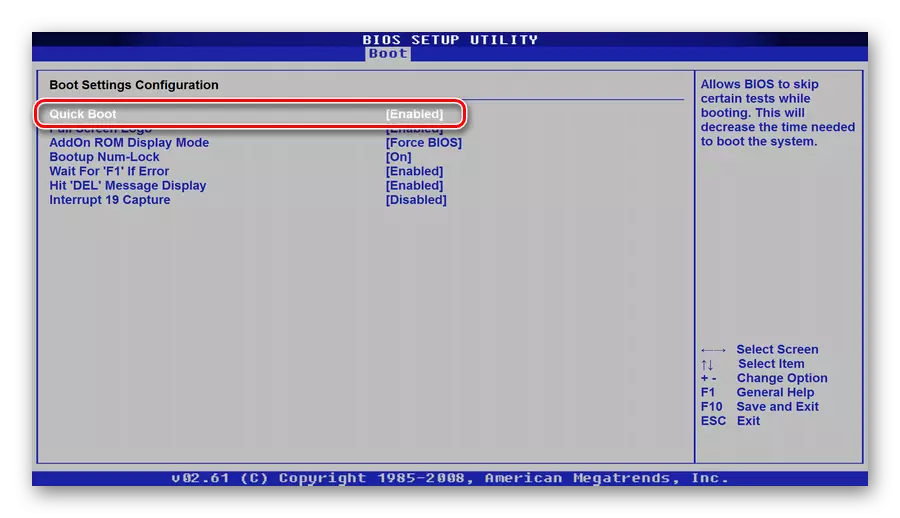
అవార్డులో ఇది BIOS యొక్క మరొక ట్యాబ్లో ఉంటుంది - "అధునాతన BIOS ఫీచర్లు".
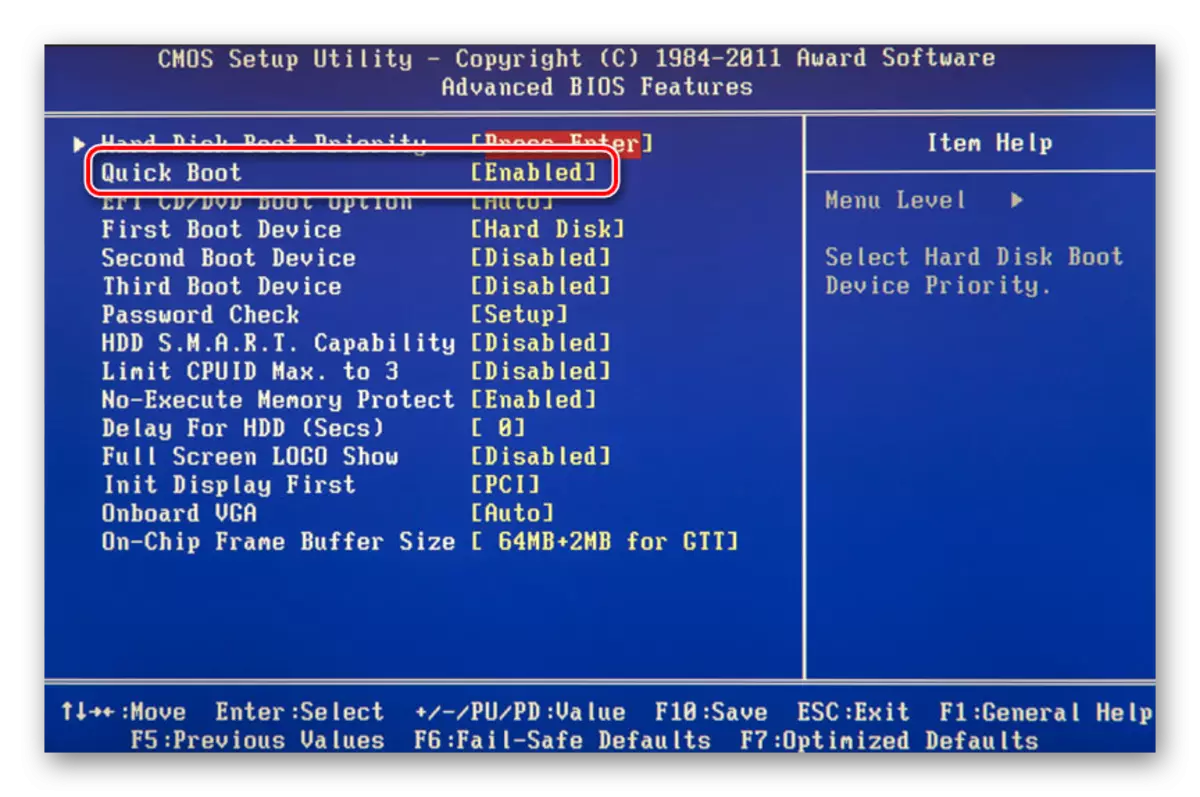
కొన్ని సందర్భాల్లో, పారామితి ఇతర టాబ్లలో ఉన్న మరియు ఒక ప్రత్యామ్నాయ పేరుతో ఉంటుంది:
- త్వరిత బూట్;
- "సూపర్బూట్";
- "త్వరిత బూటింగ్";
- "ఇంటెల్ రాపిడ్ బయోస్ బూట్";
- స్వీయ పరీక్షలో త్వరిత శక్తి.
UEFI విషయాలు కొద్దిగా భిన్నంగా ఉంటాయి:
- ఆసుస్: "బూట్"> "బూట్ కాన్ఫిగరేషన్"> "ఫాస్ట్ బూట్"> "ఎనేబుల్";
- MSI: "సెట్టింగులు"> "అధునాతన"> "విండోస్ OS ఆకృతీకరణ"> "ఎనేబుల్";
- గిగాబైట్: "BIOS ఫీచర్స్"> "ఫాస్ట్ బూట్"> "ఎనేబుల్".
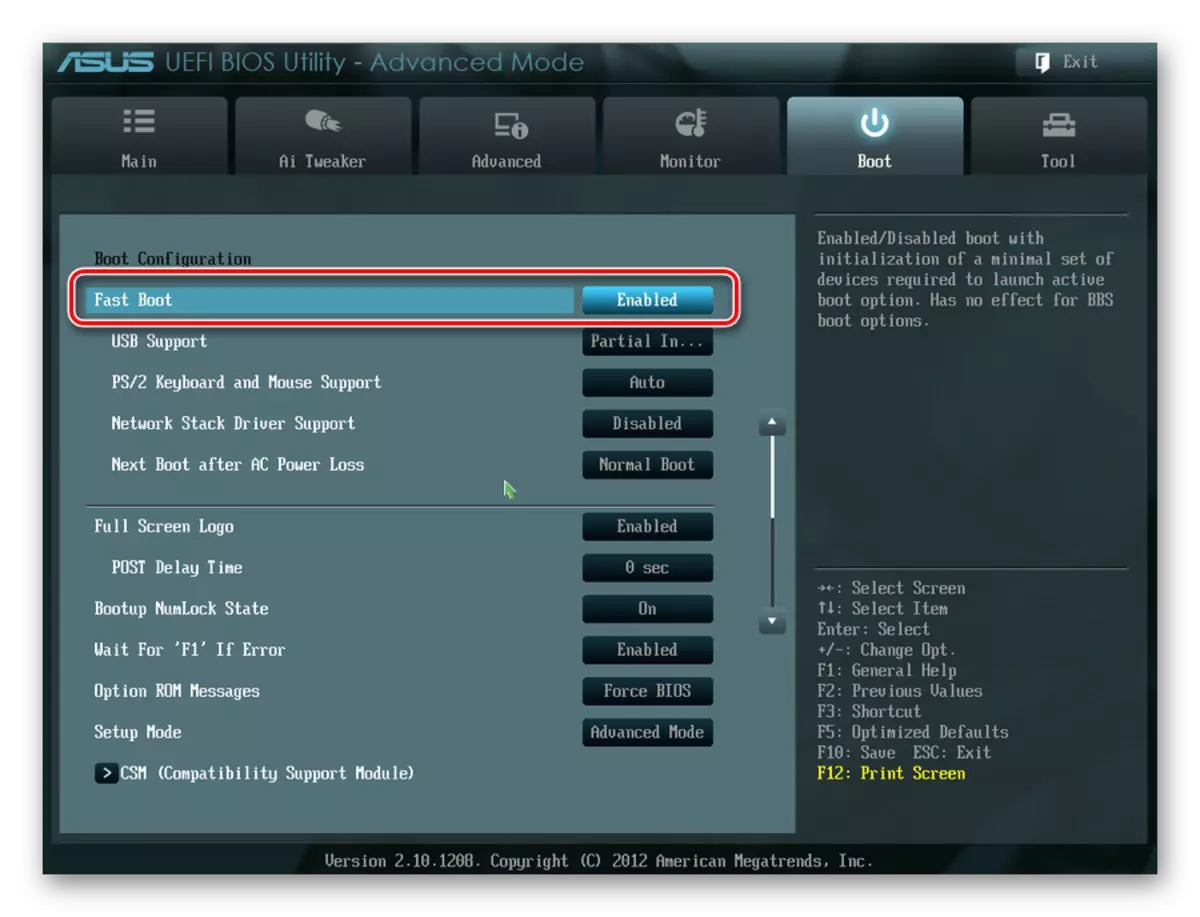
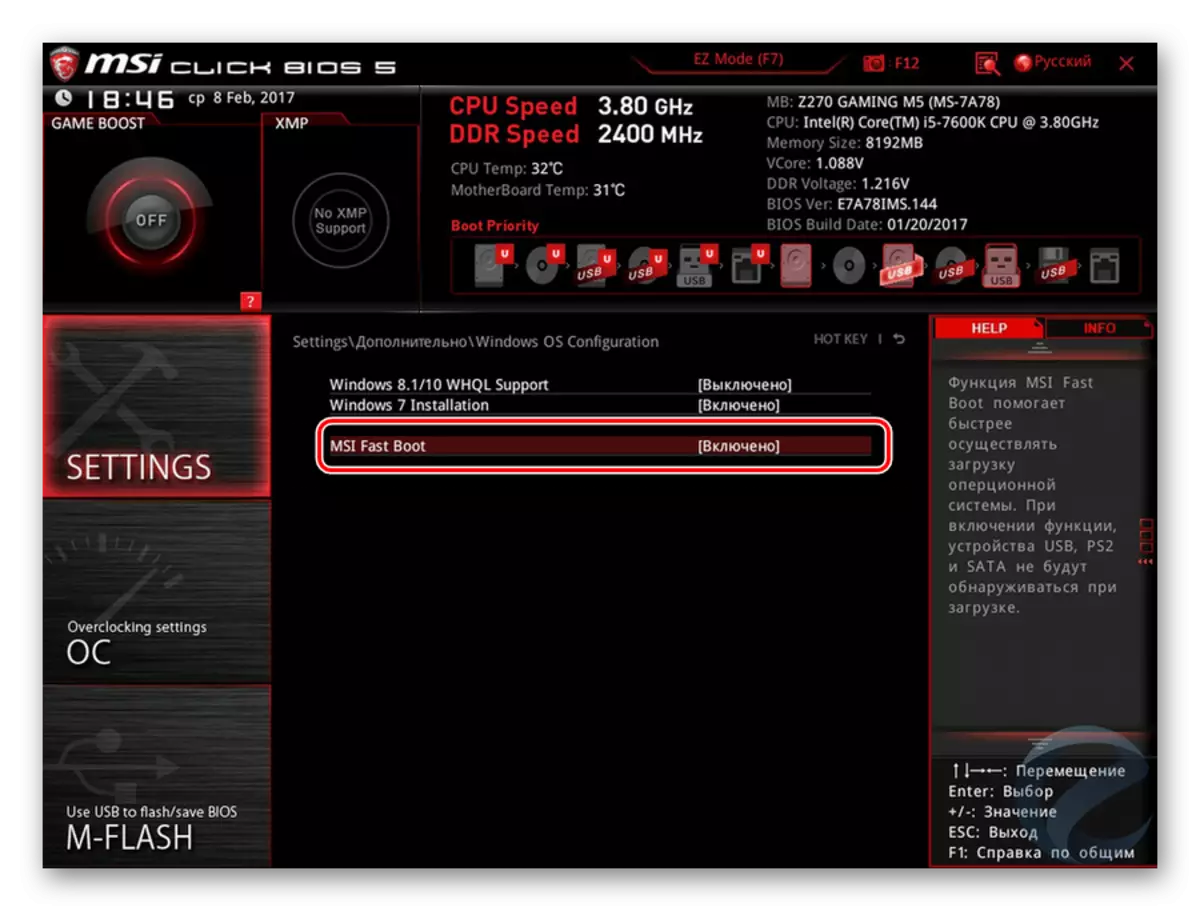
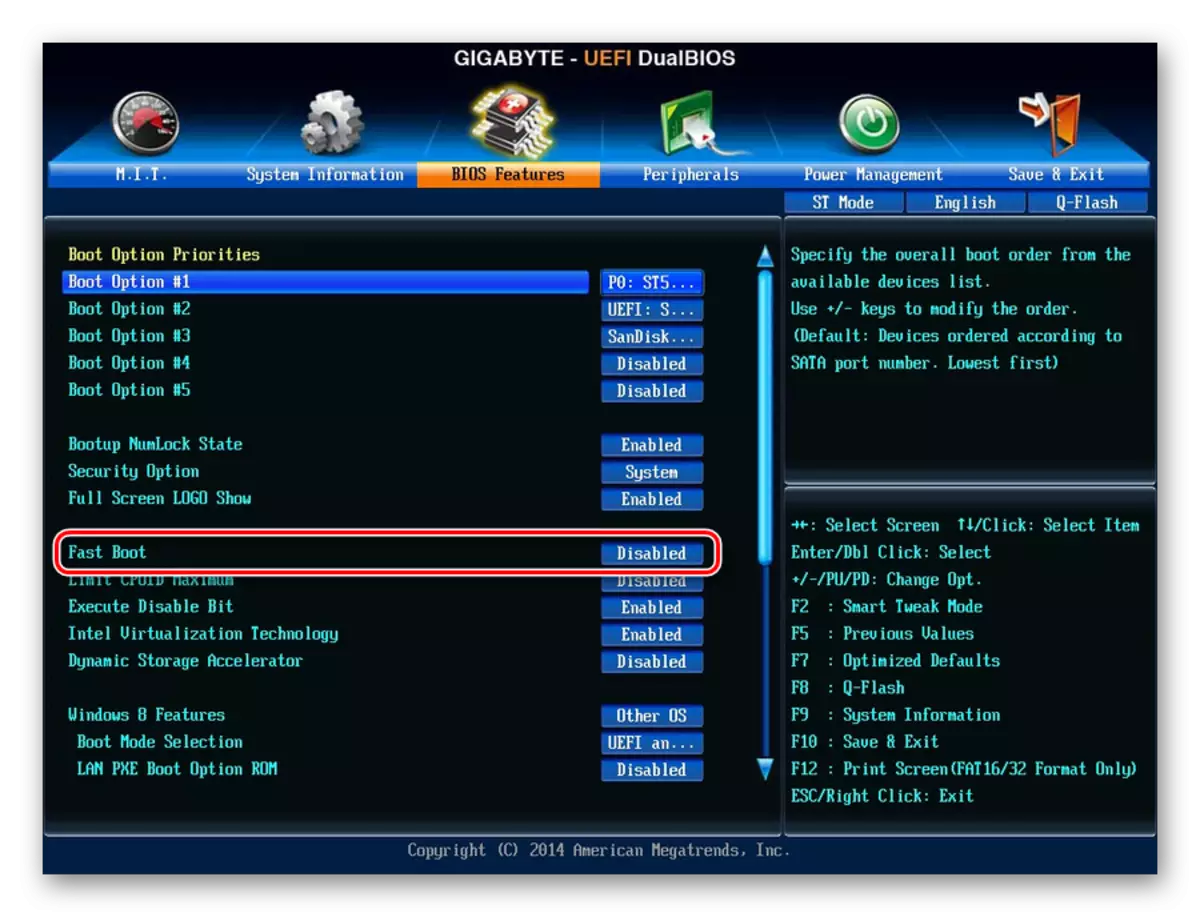
ఇతర UEFI లో, ఉదాహరణకు, Asrocks పారామితి స్థానానికి పైన ఉన్న ఉదాహరణలకు సమానంగా ఉంటుంది.
- BIOS నుండి సెట్టింగ్లను సేవ్ చేయడానికి F10 నొక్కండి. "Y" ("అవును") ను ఎంచుకోవడం ద్వారా అవుట్పుట్ను నిర్ధారించండి.
మరింత చదవండి: కంప్యూటర్లో BIOS ను ఎలా పొందాలో
ఇప్పుడు మీకు త్వరిత బూట్ పారామితి / ఫాస్ట్ బూట్ ప్రాతినిధ్యం వహిస్తుందని మీకు తెలుసు. దాని డిస్కనెక్షన్కు జాగ్రత్తగా జాగ్రత్త తీసుకోండి మరియు "డిసేబుల్" విలువను మార్చడం ద్వారా ఏ సమయంలో అయినా అదే విధంగా చేర్చబడవచ్చని పరిగణనలోకి తీసుకోండి. PC యొక్క హార్డ్వేర్ భాగం లేదా నిరూపితమైన కాన్ఫిగరేషన్ సమయాన్ని ఆపరేషన్లో ఊహించని లోపాల సంభవించినప్పుడు ఇది పూర్తి చేయాలి.
